S7-300C集成频率测量功能, 以314C 为例, 集成4 路完全独立**高2.5KHZ 的脉冲输出。在本例中将介绍S7-300C 中集成的脉宽调制功能及作业功能。
2示例系统的体系结构

图1 本例中选用一个S7-300 CPU314C-2DP, 并插入MMC 卡
3 本例所用的设备
3.1所用软件
STEP7 V5.4
3.2所用硬件
1、一个S7-300 CPU314C-2DP
2、带有CP5611 的 Field PG 710
3、512K MMC 卡
4 组态脉冲输出参数
打开STEP7,新建一个项目,名称为pwm(图2),接着在项目中插入一个S7-300 站(图3)。打开硬件组态,依次插入机架和CPU314C-2DP,双击子槽2.4“Count”进入组态画面(图4)。

图2 新建项目
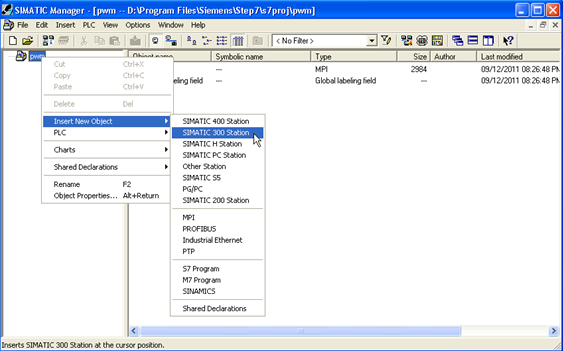
图3插入S7-300站
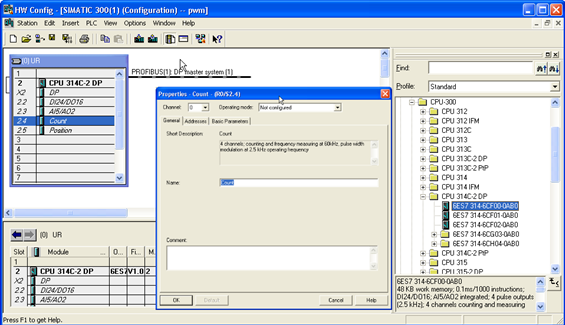
图4 插入CPU314C-2DP后双击“Count”打开组态画面
4.1 操作模式
脉宽调制选“Pulse-width modulation”
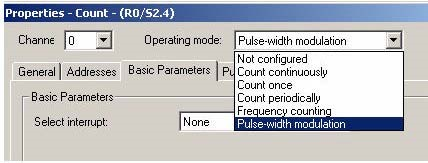
图5 操作模式
4.2 操作参数的设置
1、输出格式分为Per mil 或S7 analog
Per mil格式:Pulse duration=Outp_val/1000*Period duration
S7 analog格式:Pulse duration=Outp_val/27648 * Period duration
其中,Pulse duration 是实际输出脉冲时间,Period duration 是脉冲周期时间,Outp_val 是SFB49 中的一个变量, 可以在程序中随时修改脉冲宽度。S7 analog格式适合S7 模拟量转化成脉冲输出。
2、时基可以选择1ms 或0.1ms. Period **小为0.4ms 所以**输出频率为2.5kHz。

图6 操作参数
4.3 硬件门和中断设置
1、硬件门-用模块所带输入点触发脉冲输出,相比软件门,硬件门用于更**的要求。
2、产生中断调用OB40 (必须在basic parameters 选择中断或诊断+中断)可选择:硬件门开中断。

图7 基本参数选择中断

图8 硬件门和中断
5 接线
示例使用的是通道0,参考下面的针脚定义接线。(注意:如果通道激活了脉宽调制功能,那么该通道的第二个输入点不能用来接其他输入信号,**也不要接线。如示例中DI+0.1点就是如此。)
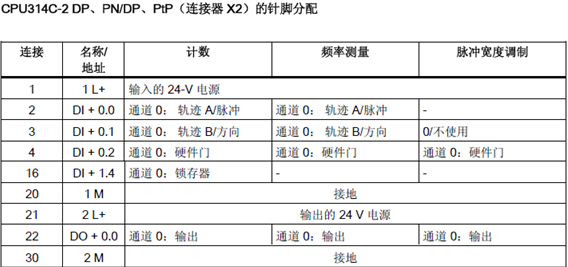
图9 针脚分配
6 编程
在编程界面左侧的库文件中找到系统函数块SFB49,并在OB1中调用。

图10 功能块所在位置

图11 程序

图12 "Count"子槽的地址
本例中在硬件组态时,设置的脉冲周期为1 秒,脉冲宽度为500/1000*1S=0.5S 当M1.1 为1 时输出脉冲,M1.2 为1 时,周期时间改变为2S,这时脉冲宽度变为500/1000*2S=1S.如果CPU 掉电,则恢复在硬件组态里的值,周期时间为1 秒。
更多关于CPU31xC的技术功能的信息请参考“SIMATIC S7-300 CPU31xC技术功能操作手册”下载链接:
关键词
S7-300C、脉宽调制ET200S 1 步进模板使用入门
ET200S 1 5V/204KHz 步进模板入门
1. 模板介绍
1.1 总览
ET200S 1 步进模板输出脉冲来控制步进电机 ,输出脉冲的数量决定步进电机的运动距离,输出脉冲的频率决定步进电机的速度。
模板订货号: 6ES7138-4DC00-0AB0
1.2 模板参数

图. 1: 步进电机模板
- 1 通道,可控制1个步进电机
- 数字量输入的参考点开关
- 外部停止或者外部脉冲使能数字输入
- 脉冲和方向信号时RS422的差分输出模式
- **输出频率: 204kHZ
- **脉冲数: 1048575
- 4 LED 状态指示灯
- 2 操作模式:寻找参考点和增量模式
2. 模板接线
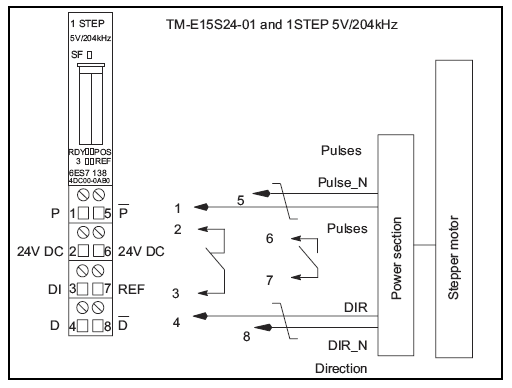
图. 2: 步进模板接线图
- 端子1和5:脉冲差分信号
- 端子4和8:差分输出的方向信号
- 端子2和3:外部停止或者外部脉冲使能数字量输入ID。(功能选择见 4.2 )
- 端子6和7:数字量输入参考点开关
3. 硬件配置
步进模板可以安装在ET 200S接口模板或者 ET200S CPU后面。
本文使用 IM151-7 CPU 为例。
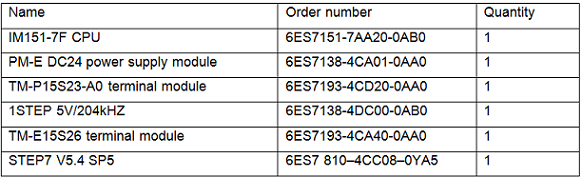
表 1: 软件和硬件配置
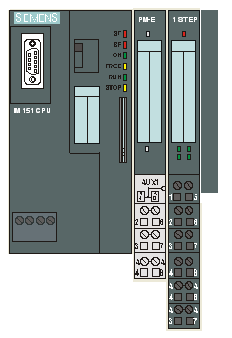
图. 3: ET200S 站的配置图
4. 硬件和参数设置
4.1 硬件配置
1) 根据图. 2 和图. 3完成ET200S的接线
2) 打开STEP7,创建一个新项目,并插入一个S7-300站
3) 从硬件目录中选择IM151-7 CPU直接拖拽到站配置窗口
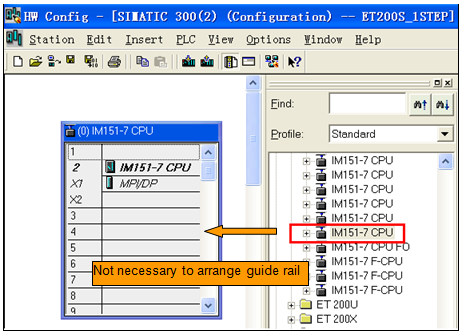
图. 4: 插入IM151-7 CPU
4) 依次在4槽和5槽插入电源模板 PM-E DC24 和步进模块
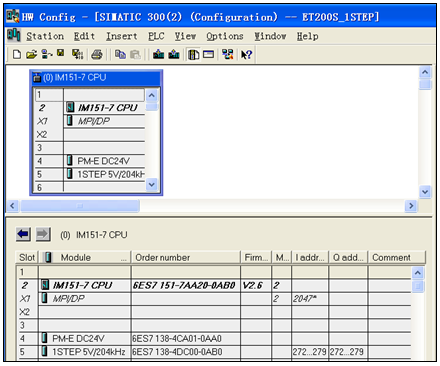
图. 5: 硬件配置
4.2 模板参数配置
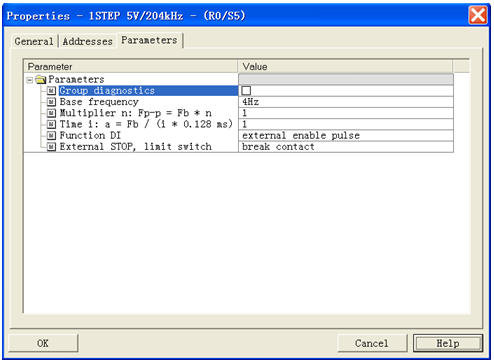
图. 6: 步进模块参数接口
4.2.1 模板参数说明
1) 组诊断:组诊断
2) 基准频率:基准频率,以Hz为单位,标识Fb
3) 增益 n: 增益系数 n,值范围 1-255. 此增益系数决定启动/停止频率 Fss,并且计算公式为: Fss=Fb×n
4) 时间 i: 时间系数 i, 值范围 1-255. 该时间系数以Hz/ms决定加速和减速,计算公式为: a = Fb ×R / (i×0.128 ms)
5)功能 DI: 数字量输入DI 功能可选,可以被组态为外部脉冲输入或者外部停止信号,缺省是外部脉冲且已使能。
6) 外部 Stop, 限位 Stop: 外部 stop, 信号类型停止开关. 接触器触点是常闭信号,以确保该接触器信号,缺省是读取常闭信号。
4.2.2 本文所例参数设置如下
本例参数配置见图. 6.
1) 没有激活组诊断
2) 基准频率 4Hz
3) 乘法系数 1, 启动/停止频率 4Hz
4) 时间系数 1, 加速/ 减速 31.25 Hz/ms
5) 使能外部输入脉冲
6) 外部输入停止和限位信号为常闭类型
5. 编程
5.1 模板输入/输出地址分配
与其它ET200S功能块类似,1STEP步进模板也通过直接读写I/O地址来对模板进行控制和访问的。
反馈信号 (输入), 占用 8 字节. 如表 2 输入地址分配所示。
控制信号 (输出), 占用 8 字节. 如表 3 输出地址分配所示。
有关输入和输出变量分配的详细信息请参阅 ET200S 位置控制和操作手册。链接如下:
/cs/document/9260790?caller=view&lc=en-WW

表 2: 输入地址分配
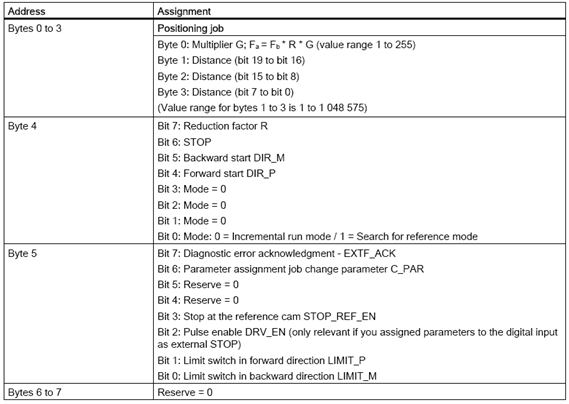
表 3: 输出地址分配
5.2 项目例程
为了更好的实现按位,字节或字对模板进行读写,在梯形图中使用MOVE指令接收输入数据PIB272-PIB279 到MB10-MB17发送MB20-MB27到PQB272-PQB279,对1STEP模板的读写访问均通过MB地址来进行。
1STEP模板地址分配见图. 5

图. 7: 例程编程
6. 模式描述和举例
6.1 Search-for-reference-point 模式
通过执行search-for-reference-point 模式来同步轴, 即.在机械零位和电气零位之间创建连接关系。
6.1.1 Search-for-reference-point 模式
Mode=1
参考点按照常开信号访问
搜寻参考点输出频率 Fss 和 Fa。
Fss 启动停止频率,见章节 4.2.1相关描述。
Fa 输出频率: Fa = Fb ×G × R
Fb: 基准频率. 在1STEP 模板参数中设置。 见章节 4.2.1相关描述。
增益 G: 增益系数 G. 值范围: 1-255, 参见模板输出地址字节: 0。
减少 R:减少系数 R. 模板输出地址字节4的第7位信号,参见表 3.模板输出地址4.7=0, R=1. 模板输出地址 4.7=0, R=0.1.
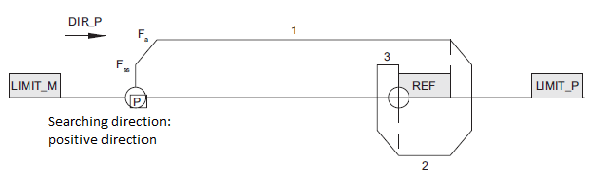
图. 8: 搜寻参考点
6.1.2 search-for-reference-point模式例程
本例模式见图. 8, viz. 搜寻 CW 方向.
- 通过变量表写输出控制变量:

图. 9: 参考点模式控制变量
1) M24.0=1 search-for-reference-point 模式 = 1
2) M25.0=1, M25.1=1: 因为之前的模板参数配置中的限位开关是常闭输入模式,在软件限位信号触发前为信号输入参见章节 4.2.2.
3) M25.2=0: 没有激活软件脉冲使能信号,因之前的模板参数配置中DI已经作为外部脉冲信号使能,内部软件脉冲使能信号在此时不会使用,参见章节 4.2.2.
4) 置位M24.2, 然后复位M24.4 (下降沿有效), 启动search-for-reference-point模式. 输出脉冲频率为 Fa.
5) MB20=1, M24.7=0: 增益系数 G = 1, 减少系数 R = 1, 频率 :
Fa = Fb ×G × R=4Hz×1×1=4Hz。
- 通过变量表读输入状态:

图. 10: 参考点模式变量表
1) M15.2=1: 触发外部脉冲使能信号
2) M15.0 = 1: 驱动使能
3) 之后 search-for-reference point启动, M14.0=1 位置被激活, M15.7=1 位置被执行. 等待参考点开关信号 M15.1.
4) M15.1=1: 参考点信号到达, 寻找参考点已完成 M14.4=1,同步操作完成, M14.2=1,位置到达, M15.3=1, 寻找参考点结束。
6.2 增量模式
增量模式是 1STEP 的主要操作模式. 该操作模式可控制步进电机移动按照设定速度移动到一个指定位置。
6.2.1 增量模式描述
Mode=0
输出脉冲的数量决定步进电机的移动距离,**值脉冲值为 1048575.
输出脉冲频率决定步进电机速度。
在增量模式下输出频率: Fss, Fa
方向信号作为启动信号。
注意: 步进电机实际位移取决于脉冲数实际速度取决于脉冲频率,这不是在1STEP模板中设置的。
6.2.2 增量模式例程
- 通过变量表写输出控制信号:

图. 11: 在增量模式下的控制变量
1) M24.0=0 增量模式 = 0
2) M25.0=1、M25.1=1: 因之前的已经配置中限位开关信号为常闭输入模式,在软件限位信号触发前为信号输入参见章节 4.2.2。
3) MB20=1, M24.7=0:增益系数 G = 1, 减少系数 R = 1, 输出频率Fa
Fa = Fb ×G × R=4Hz×1×1=4Hz.
4) 脉冲输出数: 通过MB21-23的20 个位信号来存储脉冲数 ,**值为 0xFFFFF=1048575
MB21 输出脉冲数 (位 16 到位19)
MB22 输出脉冲数 (位 8 到位15)
MB23 输出脉冲数 (位 0 到位 7)
MB21的位 20 到位 23 没有使用
本例中,分配的值为 0 x 100,即. 256 个脉冲。
5) 置位 M24.4, 之后复位 M24.4 (下降沿有效), 启动增量模式 触发CW方向信号开始运动。 - 通过变量表读输入信号:

图. 12: 增量模式变量表
1)增量模式启动后,M14.0=1位置任务被激活,M15.7=1位置被执行。
2) MD10 显示剩余脉冲,如图. 12, 220 个脉冲尚未发出。
3) MD10=0: 脉冲发送完成, 置位 M14.0 和M15.7, 位置到达 M14.2=1 . 增量模式输出完成。
本文介绍步进模板 ET200S 1STEP 的基本操作。有关该模板操作,诊断和技术参数的详细信息, 请参阅手册 "ET 200S 位置操作指令".描述
PC 站通过以太网连接控制器(比如 S7-300 站),并使用 OPC 服务器访问 S7 - 300 站的过程数据。如果 PC 机中没有安装组态工具 NCM 和 STEP 7 软件,仅仅 SIMATIC NET 软件可用,那么 PC 站的组态只能在其他机器 ( 安装 STEP 7 或 NCM PC ) 或者西门子编程器上进行组态。
注意
下图描述的是 PC 站的下载过程。
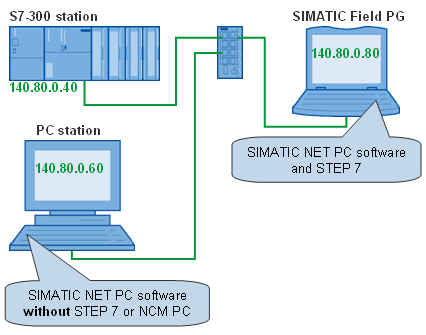
图 01
PC 站设置
需要在 PC 站上做以下设置,然后通过 OPC 服务器访问 S7 - 300 站。
| 序号 | 步骤 |
| 1 | 在 PC 站的 Windows 网络设置中,打开 LAN (局域网) 的属性对话框,修改 IP 地址和子网掩码。IP 地址和子网掩码在以后 STEP 7 中的 PC 站组态中将用到。
|
| 2 | 打开站组态编辑器,定义 PC 站的名称,并与 STEP 7 或 NCM 中组态的 PC 站名相匹配,然后添加所需要的模块。
以下的模块在例子中使用到:
|
| 3 | 打开配置控制台 (菜单中Start > SIMATIC > SIMATIC NET > Set PC station),检查网卡模块的模式设置为“Configured mode”。
|
在第二台 PC 机或者西门子编程器上组态 PC 站
根据站组态编辑器设置,在第二台 PC 机或西门子编程器的 STEP 7 中组态 PC 站。 过程如下:
| 序号 | 步骤 |
| 1 | 将西门子编程器作为 PC 站连接到相同的工业以太网网段。 |
| 2 | 在 SIMATIC Manager 中打开包含 S7 站组态的 STEP 7项目。 在符号表中,可以添加所需标签的符号名。 在例子中,“Clock Byte”定义为时钟标记字节 MB10。
|
| 3 | 在 SIMATIC Manager 中,增加 SIMATIC PC 站 (Insert > Station) ,作为下载条件,需要修改 PC 站的名称,以便和站组态编辑器中 PC 站的设置匹配。
|
| 4 | 打开 PC 站的硬件组态,在机架中插入“OPC Server”和“IE General”模块。作为下载条件,机架中模块的位置需要和站组态编辑器中 PC 站的设置匹配。
双击机架中的“IE General”模块,打开“IE General”的属性对话框。 |
| 5 | 在“IE General”的属性对话框中,点击“Properties”按钮打开“Properties - Ethernet interface IE General”对话框,设置 IP 地址和子网掩码。
|
| 6 | 输入的 IP 地址和子网掩码已经在 PC 站的 Windows 网络设置中的 LAN(局域网)中设置过。
点击“OK”关闭对话框。
|
| 7 | 作为下载条件,需要编译和保存 PC 站的硬件组态。 |
| 8 | 在 SIMATIC Manager 中打开 NetPro (菜单中Options > Configure Network) 。 |
| 9 | 在 NetPro 中插入 S7 连接,用于建立 SIMATIC PC 站和 S7 站的数据通讯。
|
| 10 | 如果想用 OPC 服务器访问 S7 站的符号表,在 NetPro 中双击 PC 站上 OPC 服务器,然后打开 OPC 服务器的属性对话框。
在 OPC 服务器的属性对话框中选择“S7”标签,使能“Use Symbols > All”的功能。 点击“OK”关闭对话框。
|
| 11 | 在 NetPro 中打开“Set PG/PC Interface”的对话框 (菜单中Tools > Set PG/PC Interface...)。在“Interface Parameter Assignment Used”中选择“TCP/IP -> Network card”栏。
|
| 12 | 标记 SIMATIC PC 站,编译和保存组态,然后从编程器下载组态到 PC 站。
|
用 OPC Scout 测试组态
OPC Scout 是一个 OPC 客户机,随 SIMATIC NET 软件一起提供。
启动 OPC Scout (菜单中Start > SIMATIC -> SIMATIC NET -> OPC Scout)。
当组态设置成功,并下载到 PC 站,将可以访问 S7 站的符号表,例子中显示符号。
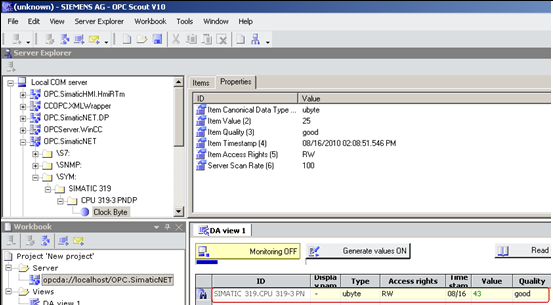

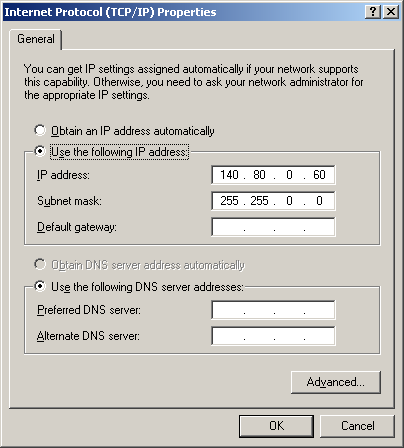
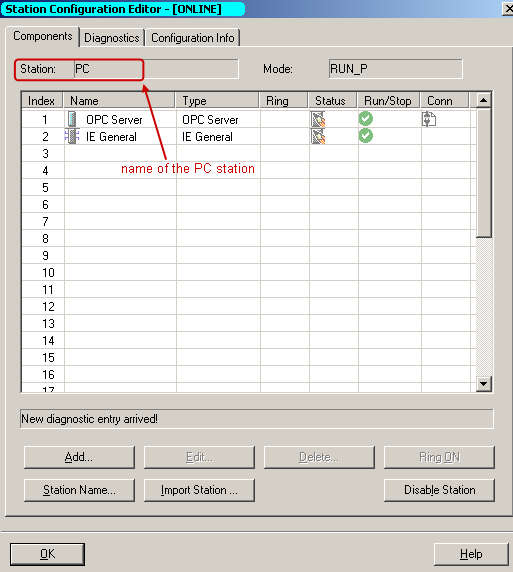
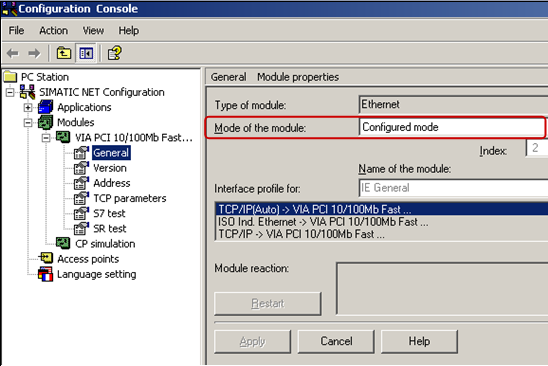
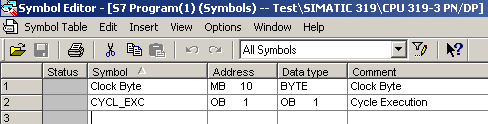

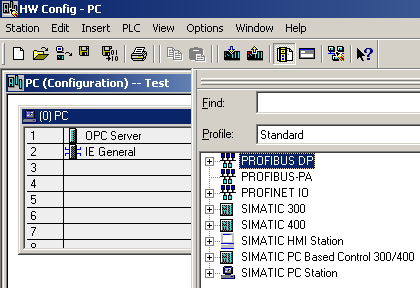
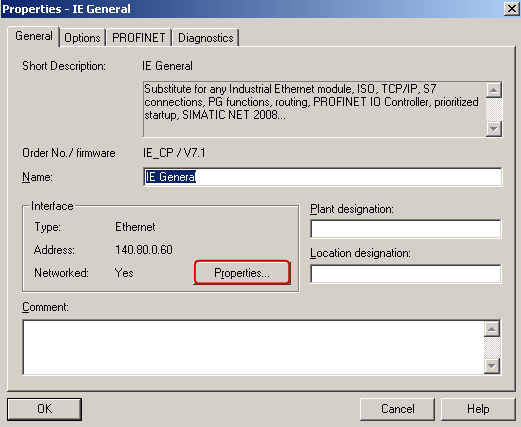
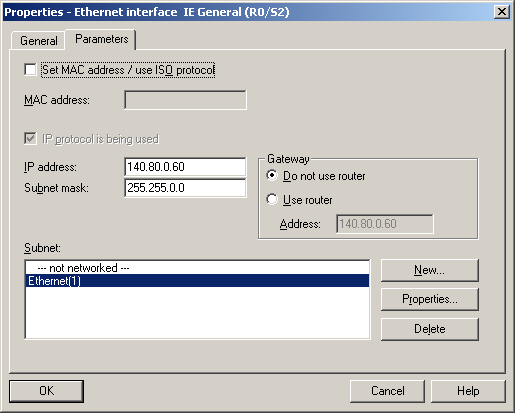
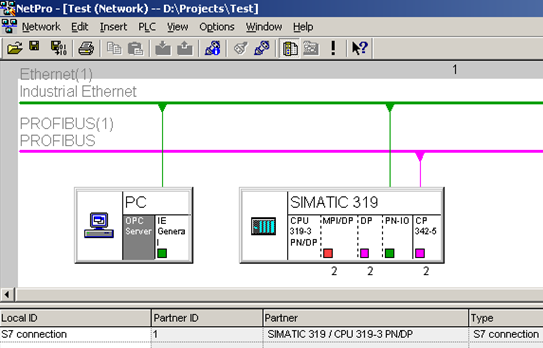

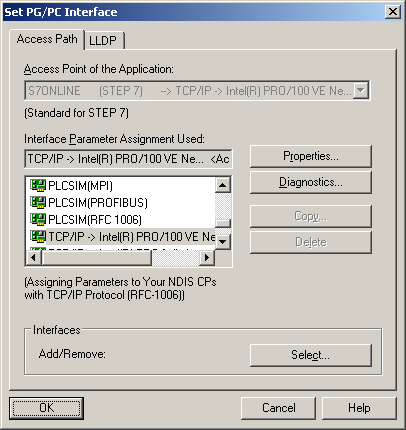
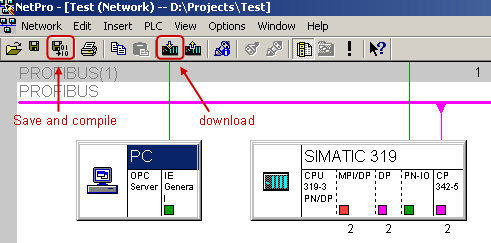
 2022年-中铁二十局集团有限公司雄商高铁站前七标项目经理部
2022年-中铁二十局集团有限公司雄商高铁站前七标项目经理部 2022年-陕西延长石油延安能源化工有限责任公司聚烯烃灌装
2022年-陕西延长石油延安能源化工有限责任公司聚烯烃灌装 2022年-麻家梁煤业有限责任公司工作面奥灰水地面区域治理
2022年-麻家梁煤业有限责任公司工作面奥灰水地面区域治理 2022年-亚洲基础设施投资银行贷款河南郑州等地特大暴
2022年-亚洲基础设施投资银行贷款河南郑州等地特大暴
 华润电力红安天明150MW风电项目220kV升压站PC工程
华润电力红安天明150MW风电项目220kV升压站PC工程 华润清远清新林泉扩建50MW风电项目主体施工工程招标公告
华润清远清新林泉扩建50MW风电项目主体施工工程招标公告 华润水泥合浦分布式光伏项目EPC工程总承包招标公告
华润水泥合浦分布式光伏项目EPC工程总承包招标公告 华润电力鲤鱼江电厂贮灰场环境治理及综合利用光伏项目110kV
华润电力鲤鱼江电厂贮灰场环境治理及综合利用光伏项目110kV 山西阳泉矿区泊里煤矿项目井底车场水仓、主排水泵房及主变电所掘
山西阳泉矿区泊里煤矿项目井底车场水仓、主排水泵房及主变电所掘 山西乡宁焦煤集团东沟煤业有限公司工业广场边坡项目治理工程总
山西乡宁焦煤集团东沟煤业有限公司工业广场边坡项目治理工程总 利用亚行贷款中国—东盟中小企业协同创新发展综合提升
利用亚行贷款中国—东盟中小企业协同创新发展综合提升 中铁二十局集团有限公司雄商高铁站前七标项目经理部粉煤灰
中铁二十局集团有限公司雄商高铁站前七标项目经理部粉煤灰 陕西延长石油延安能源化工有限责任公司聚烯烃灌装改造
陕西延长石油延安能源化工有限责任公司聚烯烃灌装改造 麻家梁煤业有限责任公司工作面奥灰水地面区域治理工程招标公告
麻家梁煤业有限责任公司工作面奥灰水地面区域治理工程招标公告 亚洲基础设施投资银行贷款河南郑州等地特大暴雨洪涝灾害灾后恢复
亚洲基础设施投资银行贷款河南郑州等地特大暴雨洪涝灾害灾后恢复 (2022年)鲁山豫能抽水蓄能有限公司河南鲁山抽水蓄能电站安
(2022年)鲁山豫能抽水蓄能有限公司河南鲁山抽水蓄能电站安 (2022年)海南新媒体绿都一期项目(西地块)电梯采购与安装
(2022年)海南新媒体绿都一期项目(西地块)电梯采购与安装 (2022年)同煤大唐塔山煤矿有限公司四盘区立井井筒装备安装
(2022年)同煤大唐塔山煤矿有限公司四盘区立井井筒装备安装 (2022年)亚洲开发银行贷款山西城乡水源保护和环境改善示范
(2022年)亚洲开发银行贷款山西城乡水源保护和环境改善示范 2022年-首钢股份公司迁安钢铁公司炼铁作业部烧结精
2022年-首钢股份公司迁安钢铁公司炼铁作业部烧结精 2022年-江苏省液化天然气储运调峰工程项目取排水工程施工
2022年-江苏省液化天然气储运调峰工程项目取排水工程施工 2022年-山西忻州神达万鑫安平煤业有限公司矿井兼并重组整合
2022年-山西忻州神达万鑫安平煤业有限公司矿井兼并重组整合 2022年-山西忻州神达原宁煤业有限公司90万吨/年矿井兼并
2022年-山西忻州神达原宁煤业有限公司90万吨/年矿井兼并 2022年-成庄矿选煤厂煤泥干燥系统改造工程招标公告
2022年-成庄矿选煤厂煤泥干燥系统改造工程招标公告 2022年-高青县春汇综合智能仓配物流园项目施工总承包
2022年-高青县春汇综合智能仓配物流园项目施工总承包 2022年-陕西中烟工业有限责任公司汉中卷烟厂卷包除尘
2022年-陕西中烟工业有限责任公司汉中卷烟厂卷包除尘 2022年-同煤大唐塔山煤矿有限公司煤泥烘干生产线清洁热源工
2022年-同煤大唐塔山煤矿有限公司煤泥烘干生产线清洁热源工 2022年-承德航天天启风光储氢一体化多能互补示范项目
2022年-承德航天天启风光储氢一体化多能互补示范项目 2022年-利用亚洲开发银行贷款农业综合开发长江绿色生态廊道
2022年-利用亚洲开发银行贷款农业综合开发长江绿色生态廊道 2022年-嵩县前河矿业有限责任公司葚沟矿区天井钻机工程
2022年-嵩县前河矿业有限责任公司葚沟矿区天井钻机工程 2022年-广东陆河抽水蓄能电站施工电源工程建设项目招标公告
2022年-广东陆河抽水蓄能电站施工电源工程建设项目招标公告 首钢股份公司迁安钢铁公司炼铁作业部烧结精3、返8通廊加固设计
首钢股份公司迁安钢铁公司炼铁作业部烧结精3、返8通廊加固设计 江苏省液化天然气储运调峰工程项目取排水工程施工招标公告
江苏省液化天然气储运调峰工程项目取排水工程施工招标公告 山西忻州神达万鑫安平煤业有限公司矿井兼并重组整合项目矿建工程
山西忻州神达万鑫安平煤业有限公司矿井兼并重组整合项目矿建工程 山西忻州神达原宁煤业有限公司90万吨/年矿井兼并重组整合项目
山西忻州神达原宁煤业有限公司90万吨/年矿井兼并重组整合项目 旧大梁切割拆除-墙锯切割-水钻切割方法【拆除视频】
旧大梁切割拆除-墙锯切割-水钻切割方法【拆除视频】 河南燃气圆球形爆米花机多少钱一台
河南燃气圆球形爆米花机多少钱一台 中山ITO膜激光打标机,小榄手机外壳激光雕刻机,镭雕机供应
中山ITO膜激光打标机,小榄手机外壳激光雕刻机,镭雕机供应 SD-R16手动热熔打包机
SD-R16手动热熔打包机 变色毛巾批发厂家
变色毛巾批发厂家 消夏凉坐垫
消夏凉坐垫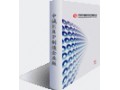 中诚ERP软件(机械版)演示视频教程8-储备件生产
中诚ERP软件(机械版)演示视频教程8-储备件生产 LED油压剪脚机
LED油压剪脚机 被动片
被动片 公司合作
公司合作 贵州核桃苗,贵州川早2号核桃苗,贵州核桃苗挖坑
贵州核桃苗,贵州川早2号核桃苗,贵州核桃苗挖坑 山东省盛华万头肉牛肉羊牧业牛羊养殖场
山东省盛华万头肉牛肉羊牧业牛羊养殖场 catalogue产品目录
catalogue产品目录 通风管道加工设备
通风管道加工设备 杭州汇毅
杭州汇毅 如皋汽车导航仪GPS终端
如皋汽车导航仪GPS终端 沙溪回收陶瓷电容, 收购EP1AGX20CF484I5N
沙溪回收陶瓷电容, 收购EP1AGX20CF484I5N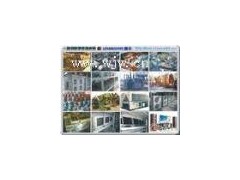 废电线电缆回收,废金属回收,旧空调回收,废品回收
废电线电缆回收,废金属回收,旧空调回收,废品回收 西门子 触摸屏 变频器 软件 PRC CPR 模块 回收高价
西门子 触摸屏 变频器 软件 PRC CPR 模块 回收高价 上门采购Agilent4286A HP4286A回收无极限
上门采购Agilent4286A HP4286A回收无极限 回收库存UV油漆
回收库存UV油漆 佳木斯回收五金烤漆13673108955
佳木斯回收五金烤漆13673108955 想询问越秀上门回收洋酒行情`,广州大量回收洋酒
想询问越秀上门回收洋酒行情`,广州大量回收洋酒 临沧哪里回收聚乙烯蜡 蜡片高价回收13931082352
临沧哪里回收聚乙烯蜡 蜡片高价回收13931082352 P91等无缝合金管件最新价格 大量库存 欢迎订购
P91等无缝合金管件最新价格 大量库存 欢迎订购 安徽工字钢顶弯机多少钱
安徽工字钢顶弯机多少钱 内蒙古钢绞线穿梭机批发钢绞线自动穿梭机
内蒙古钢绞线穿梭机批发钢绞线自动穿梭机 黄子龙工作室经纪公司13144445077
黄子龙工作室经纪公司13144445077 测量模式:快速筛查,自动抽气式 测量范围:0-100mg/100ml BAC(血液酒精浓度) 测量误差当吹气距离(仪器与嘴之间距离)小于5cm:±5.0mg/100ml 当吹气距离(仪器与嘴之间距离)
测量模式:快速筛查,自动抽气式 测量范围:0-100mg/100ml BAC(血液酒精浓度) 测量误差当吹气距离(仪器与嘴之间距离)小于5cm:±5.0mg/100ml 当吹气距离(仪器与嘴之间距离) 景区售卖花车,室外广场小吃售卖亭
景区售卖花车,室外广场小吃售卖亭 耐用变频器ACS550-01-06A9-4
耐用变频器ACS550-01-06A9-4 E2E-X10D1-M1GJ-Z
E2E-X10D1-M1GJ-Z


















